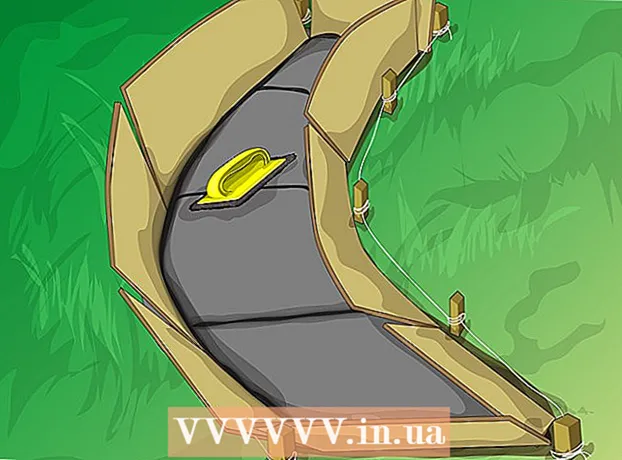نویسنده:
Monica Porter
تاریخ ایجاد:
16 مارس 2021
تاریخ به روزرسانی:
1 جولای 2024

محتوا
اگر مخاطبین Google را حذف یا تغییر دهید ، بازیابی می شوند. برای انجام این کار ، باید با حساب Google خود وارد سیستم شوید ، به لیست مخاطبین خود بروید و دوره بازیابی و بازیابی را انتخاب کنید. سپس ، باید از مخاطبین پشتیبان تهیه کنید. Google فقط می تواند داده های مخاطب مربوط به 30 روز گذشته را بازیابی کند ، بنابراین اگر پس از انجام تغییر طولانی مدت منتظر بمانید ، این احتمال وجود دارد که مخاطبین نتوانند با موفقیت بازیابی شوند.
مراحل
روش 1 از 3: مخاطبین Google را بازیابی کنید
دسترسی مخاطبین Google (مخاطبین Google) و با حساب Google خود وارد سیستم شوید. آدرس ایمیل و رمز ورود خود را وارد کنید و سپس روی "ورود به سیستم" کلیک کنید. شما به نمایه مخاطبین حساب منتقل خواهید شد.
- همچنین می توانید با ورود به Gmail و انتخاب "مخاطبین" از فهرست "Gmail" در گوشه بالا سمت چپ ، به این صفحه دسترسی پیدا کنید.

روی "بازیابی مخاطبین" کلیک کنید. این گزینه در نوار کناری سمت چپ ذکر شده است ، برای انتخاب زمان بازیابی ، پنجره ای باز می شود.- اگر این گزینه ظاهر نشد ، برای گسترش منو ، روی "بیشتر" در نوار کناری سمت چپ کلیک کنید. این منو به طور پیش فرض گسترش یافته است.

زمان بازیابی را از لیست انتخاب کنید. شما باید زمان قبل از تغییر مخاطبین را انتخاب کنید (به عنوان مثال ، اگر مخاطبین دیروز تغییر کرده باشند ، باید حداقل 2 روز قبل زمان بازیابی را انتخاب کنید).- اگر نمی خواهید از گزینه های پیش فرض استفاده کنید ، اما حداکثر تا 30 روز یا قبل از آن می توانید از یک زمان سفارشی بازیابی کنید.

روی "بازیابی" کلیک کنید. این دکمه در پایین پنجره زمان بازیابی قرار دارد و فهرست را در مرحله بازیابی که انتخاب کرده اید به حالت قبلی برمی گرداند. تبلیغات
روش 2 از 3: یک نسخه پشتیبان منتشر کنید
دسترسی مخاطبین Google و وارد حساب Google خود شوید. آدرس ایمیل و رمز ورود خود را وارد کنید و روی "ورود به سیستم" کلیک کنید. شما به نمایه مخاطبین حساب منتقل خواهید شد.
روی «صادر کردن» کلیک کنید. این دکمه در نوار سمت چپ لیست شده است.
- روند صادرات معمولاً از پیش نمایش های مخاطبین گوگل پشتیبانی نمی کند (به طور پیش فرض فعال شده است) ، شما به طور خودکار به نسخه قدیمی مخاطبین Google هدایت می شوید.
منوی "بیشتر" را باز کرده و "صادر کردن" را انتخاب کنید. این منو دقیقاً زیر نوار جستجو است. یک پنجره خروجی ظاهر می شود.
تنظیمات صادرات را انتخاب کنید. به طور پیش فرض ، گزینه "صادر کردن همه" انتخاب شده است. همچنین می توانید فقط گروه یا مخاطب خاصی را صادر کنید.
- برای صادرات فقط مخاطبین خاص ، باید قبل از انتخاب گزینه "صادرات" از فهرست ، کادرهای تأیید کنار نام هر مخاطبی را که می خواهید صادر کنید ، علامت بزنید.
قالب مورد نظر را برای پرونده دایرکتوری انتخاب کنید. Google CSV یک قالب پرونده برای وارد کردن به یک حساب Google دیگر است (این بهترین گزینه برای پشتیبان گیری حساب Google است). اگر مرتباً از محصولات Microsoft یا Apple استفاده می کنید ، می توانید Outlook CSV یا vCard را انتخاب کنید.
روی «صادر کردن» کلیک کنید. گفتگوی ذخیره ظاهر می شود.
مکان ذخیره را انتخاب کنید ، سپس روی "ذخیره" کلیک کنید. فایل پشتیبان با مخاطبین Google در محلی که انتخاب می کنید ذخیره می شود. تبلیغات
روش 3 از 3: پشتیبان گیری را وارد کنید
دسترسی مخاطبین Google و وارد حساب Google خود شوید. آدرس ایمیل و رمز ورود خود را وارد کنید و روی "ورود به سیستم" کلیک کنید. شما به نمایه مخاطبین حساب منتقل خواهید شد.
روی «وارد کردن ...» کلیک کنید. این دکمه در نوار کناری سمت چپ قرار دارد و پنجره انتخاب منبع ورودی را باز می کند.
روی «انتخاب پرونده» کلیک کنید. پنجره جدیدی برای شما باز می شود تا فایل دایرکتوری را که هنگام صادرات داده های قبلی ایجاد کرده اید ، مرور کنید.

یک فایل دایرکتوری انتخاب کنید و سپس روی "Open" کلیک کنید. پرونده در پنجره وارد کردن ظاهر می شود.
روی «وارد کردن» کلیک کنید. مخاطبین از پرونده به لیست مخاطبین Google وارد می شوند. تبلیغات
مشاوره
- پرونده صادرات صادرات را در یک مکان امن مانند درایو پشتیبان خارجی ذخیره کنید.
- در حال حاضر ، روند بازیابی تماس از طریق برنامه تلفن همراه قابل انجام نیست ، اما باید در وب سایت انجام شود.
- اگر مرتباً لیست مخاطب خود را به روز می کنید ، باید به طور دوره ای فایل فهرست را صادر کنید.
هشدار
- حتی اگر زمان سفارشی را انتخاب کنید ، Google فقط می تواند از اطلاعات تماس 30 روز گذشته پشتیبان تهیه کند. قبل از اینکه داده ها برای همیشه از بین بروند ، باید در این بازه زمانی ادامه دهید یا خودتان نسخه پشتیبان تهیه کنید.